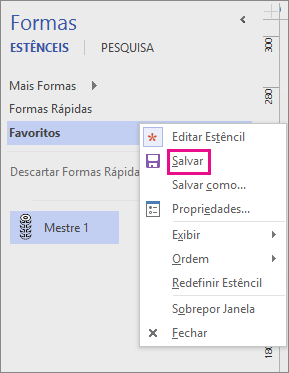Você pode criar suas próprias formas personalizadas e adicioná-las ao estêncil Favoritos ou a outro estêncil editável. Sua forma então se torna uma forma master. O estêncil Favoritos e os estêncil personalizados que você cria são editáveis; os estênciis fornecidos com modelos do Visio não são.
Para obter mais informações sobre como criar uma forma personalizada, consulte Desenhar linhas e formas com as ferramentas Lápis, Linha, Arco ou Forma livre. Para obter mais informações sobre como criar um estêncil personalizado, consulte Create, salvar e compartilhar estêncil personalizado.
Ao arrastar uma forma de master para uma página de desenho, você cria uma cópia (ou instância) do master. O master em si permanece no estêncil para que você possa usá-lo repetidamente para criar novas cópias do master em suas páginas de desenho.
Para criar uma forma de master e adicioná-la a um estêncil
-
Abra o estêncil Favoritos ou um estêncil personalizado que você criou.
Para abrir Favoritos, clique em Mais Formas na janela Formas , aponte para Minhas Formas e clique em Favoritos.
-
Se o estêncil não estiver editável, clique com o botão direito do mouse no título do estêncil e clique em Editar Estêncil.
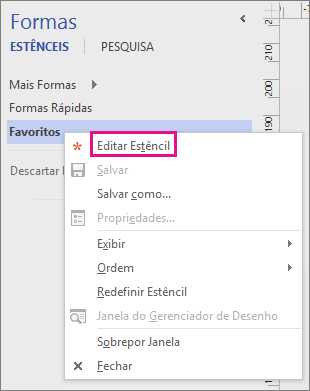
Um ícone de asterisco

-
Clique com o botão direito do mouse na janela do estêncil e clique em Novo Mestre.
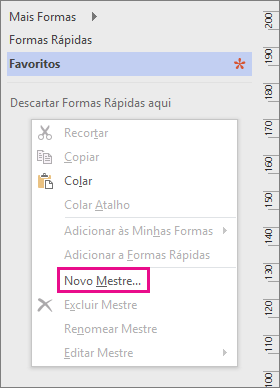
-
Em Novo Mestre, digite um nome e defina outras opções para a forma e clique em OK.

Um ícone de forma em branco aparece no estêncil.
-
Clique com o botão direito do mouse no ícone da nova forma, aponte para Editar Mestre e clique em Editar Forma Mestra.
-
Create sua forma usando as ferramentas de desenho, usando formas de outros estêncil ou colando um objeto de outro aplicativo.
-
Feche a janela de desenho da forma e clique em Sim para atualizar a forma master.
-
Clique com o botão direito do mouse na barra de título do estêncil e clique em Salvar para salvar as alterações.